Рано утром в квартире Боба громко заорал телефон.
— Что случилось?
— Это Лиззи. Боб у меня неприятности. Накрылся компьютер. Не хочет загружаться. А у нас карантин, я не могу его отнести в ремонт, а переустанавливать… Ну ты ж знаешь, что я гуманитарий.
— Паршиво… Резервные копии твоих данных есть?
— Нет, я ж не умею.
— Вдвойне паршиво. Значит так. У тебя флешка есть? Большая.
— Да. Даже две. Одна на 32 и одна на 64 гигабайта.
— Хоть это хорошо. А еще один ноут найдешь? У соседки есть?
— Есть!
— Значит так, я буду говорить что делать, буду присылать тебе письма с экраном, а ты будешь пошагово делать. У нее антивирус есть?
— Да. Мы для нее покупали Kaspersky Internet Security, так посоветовали. А что?
— Да так. На всякий случай. Если не сможем сделать так как говорю, придется использовать Rescue Disk. Но, надеюсь, до этого не дойдет. Итак, зайди с ее компьютера на https://www.microsoft.com/ru-ru/software-download/windows10/ и выбери «Скачать средство сейчас». Нашла? Там загрузится файл MediaCreationTool1909.exe . Загрузила? Запусти его. Не волнуйся, это чистый файл. Запустится «Программа установки Windows 10». Вот такое окно, высылаю (рис.1).

Рисунок 1 Программа установки Windows 10
Нажми «Принять». И выбери «Создать установочный носитель (USB-носитель флэш-памяти, DVD-диск или ISO-файл) и «Далее». Нажимая еще раз «Далее» получишь (рис.2)

Рисунок 2 Выбрать ISO-файл
Выбери ISO-файл, потом поясню зачем. Сделала? Умничка, нажми «Далее» и запомни куда запишешь файл Windows.iso. Загружай! Потом продолжим.
Прошло 15 минут.
— Боб, я загрузила. Дальше что?
— Дальше? Тебе потребуется загрузить еще один файл. Зайди на https://rufus.ie/ru_RU.html и найди там «Скачать» — Rufus 3.9 или сразу перейди по ссылке https://github.com/pbatard/rufus/releases/download/v3.10/rufus-3.10.exe Файл установки не требует. Запусти его (рис.3).

Рисунок 3 Rufus
Найди свой файл Windows.iso который ты загрузила, но главное в «Параметрах образа» выбери Windows To Go и нажми «СТАРТ».
После этого тебе потребуется выбрать (рис 4) версию Windows 10.

Рисунок 4 Выбор версии Windows 10
Я рекомендую Windows 10 Pro. Через минут 5 все будет закончено. После этого тебе нужно загрузиться с USB-диска. Сумеешь?
— Да. Я умею.
— Умница. Ну что ж, после перезагрузки ты увидишь свой жесткий диск. Только учти, твой диск C: станет называться D: и так далее. Подключи еще одну USB-флешку и скопируй на нее то, что тебе нужно. Как закончишь, продолжим. Поняла?
— Да. Я перезвоню.
— Жду
Прошел час.
— Боб, я все сделала. Что дальше?
— Выключи свой компьютер. Возьми флешку с которой ты грузилась, она нужно тебе снова на другом компьютере.
— Слушай, я даже не думала что столько работы.
— А ты думала я отдыхаю? Давай работать.
— Что я должна делать?
— Снова запусти rufus, но теперь «Параметры образа» будут другими (рис.5).
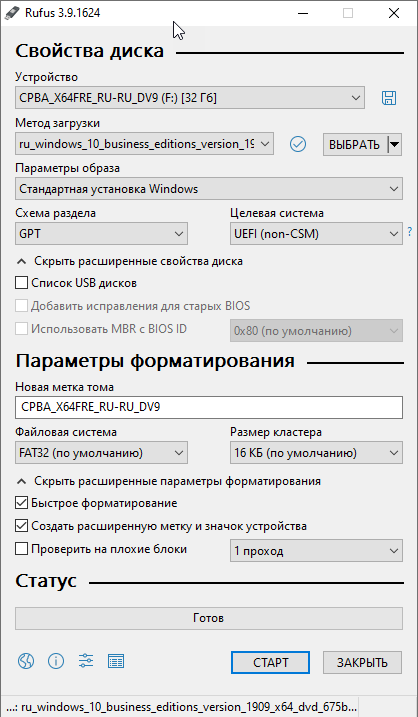
Рисунок 5 Создание загрузочного образа на USB
— И что мы получим?
— Ну как что? Загрузочный образ на USB. Загрузимся с него и установим тебе Windows 10.
— И все?
— Не все, но остальное уже проще. Нужно будет поставить антивирус и офисные приложения, а также те программы, которые тебе нужны. С драйверами проще, у тебя ноутбук Windows 10 Ready, все драйвера установятся автоматически, ну а антивирус поставим по телефону.
— Спасибо огромное тебе, Боб! А поможешь потом настроить резервное копирование?
— Конечно, но уже потом. Давай устанавливать операционную систему.
Так и прошло воскресенье у Боба. Хорошо, что Лиззи оказалась умницей и делала все так как ей говорили. Надеюсь, эта история и вам поможет.

